Энциклопедия 3ds max 6
Окно диалога Add Scene Event (Добавление события-сцены)
Рис. 20. 4. Окно диалога Add Scene Event (Добавление события-сцены)
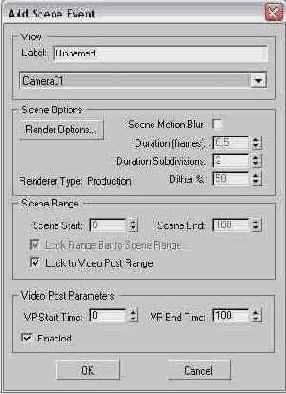
Выберите окно проекции, которое будет визуализироваться, в раскрывающемся списке раздела View (Проекция) в верхней части окна диалога. В строке списка по умолчанию указывается имя активного окна проекции. В текстовом иоле Label (Метка) можно ввести имя события-сцены, которое будет указано в очереди. Если имя не задано, событие приобретает имя окна проекции. В примере, показанном на рис. 20. 4, в очередь включено событие-сцена из окна проекции Perspective (Перспектива).
Используйте для настройки параметров визуализации сцены следующие элементы управления из раздела Scene Options (Параметры сцены):
Render Options (Параметры визуализации) - щелчок на этой кнопке вызывает появление окна диалога Render Options (Параметры визуализации), представляющего собой упрощенный вариант окна диалога Render Scene (Визуализация сцены), подробно рассмотренного в главе 17 «Визуализация сцен и имитация эффектов внешней среды»;
Scene Motion Blur (Смаз снимка сцены) - включает режим имитации смаза изображения сцены за счет движения. Этот эффект отличается от рассмотренного ранее эффекта смаза за счет движения, который задается в окне диалога Render Scene (Визуализация сцены), так как ведет к формированию смаза изображения всей сцены целиком, а не отдельного объекта из ее состава. Параметры Duration (frames) (Выдержка (кадров)) и Duration Subdivisions (Копий в шлейфе) имеют такое же назначение, как и в случае смаза отдельного объекта. Счетчик Dither % (Смешивание %) задает степень смешивания цветов пикселов участков изображения, перекрывающихся из-за имитации смаза.
Задайте диапазон визуализируемых кадров анимации в разделе Scene Range (Время действия сцены):
- Lock to Video Post Range (Привязать к диапазону действия видеомонтажа) - флажок, устанавливаемый по умолчанию, задает для визуализации тот же диапазон кадров, который задан для всего модуля видеомонтажа в окне диалога, вызываемом с помощью кнопки Execute Sequence (Выполнить цепочку) панели инструментов окна видеомонтажа;
- Lock Range Bar to Scene Range (Фиксировать длительность анимации) - становится доступным после сброса флажка Lock to Video Post Range (Привязать к диапазону действия видеомонтажа). Если данный флажок установлен, то счетчик Scene Start (Начало анимации) становится доступен, а счетчик Scene End (Конец анимации) фиксируется на значении, отличающемся от начального на величину диапазона действия видеомонтажа. Изменение номера начального кадра сегмента анимации автоматически увеличивает номер конечного кадра, оставляя длительность сегмента постоянной. Если флажок сброшен, можно произвольно менять значения номеров начального и конечного кадров в счетчиках Scene Start (Начало анимации) и Scene End (Конец анимации).
При необходимости установить для текущего события диапазон действия, отличающийся от заданного для всего модуля видеомонтажа, укажите номера кадров начала и конца диапазона в счетчиках VP Start Time (Время начала ВМ) и VP End Time (Время окончания ВМ) раздела Video Post Parameters (Параметры видеомонтажа) в нижней части окна диалога. Установите флажок Enabled (Включено), чтобы текущее событие было учтено при визуализации очереди событий.
Содержание раздела